Notice PHILIPS SWV4532S
Liens commerciaux

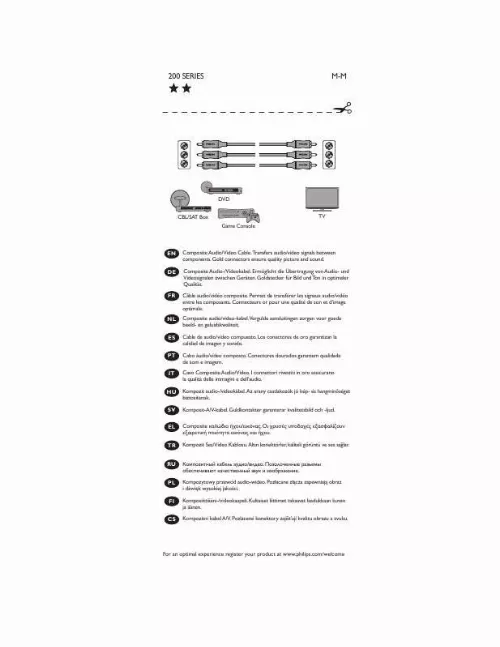
Extrait du mode d'emploi PHILIPS SWV4532S
Les instructions détaillées pour l'utilisation figurent dans le Guide de l'utilisateur.
Pour utiliser le modèle sRGB, il faut désactiver SmartImage sur le panneau avant en utilisant le bouton de votre moniteur. Outre l'utilisation de la touche pour le défilement vers le bas, vous pouvez également appuyer sur les boutons pour effectuer votre choix, puis sur "OK" pour confirmer la sélection et fermer le menu à l'écran SmartImage. 9 Vous pouvez choisir entre six modes différents : Bureau, Photo, Film, Jeu, Économie, Désactivée. · · Économie : dans ce profil, le réglage de la luminosité et du contraste ainsi que la rectification fine du rétroéclairage permettent d'obtenir un affichage correct pour les applications quotidiennes de bureau, tout en diminuant la consommation électrique. Désactivé : pas d'optimisation par SmartImage. 2 SmartContrast De quoi s'agit-il ? Cette technologie unique analyse de façon dynamique le contenu à l'écran, et optimise automatiquement le contraste du moniteur LCD pour une clarté visuelle et un plaisir visuel maximum. Le rétroéclairage est ainsi augmenté pour des images plus claires, plus précises et plus lumineuses, ou diminué pour un affichage clair des images sur fond sombre. Pourquoi en ai-je besoin ? Vous attendez une clarté visuelle optimale et un confort visuel, quel que soit le type de contenu à l'écran. SmartConstrast contrôle dynamiquement le contraste et ajuste le rétroéclairage pour des images ou des écrans de jeu et de vidéo claires, précises et lumineuses, et pour du texte de bureautique lisible. En réduisant la consommation électrique de votre moniteur, vous réalisez des économies énergétiques et prolongez la durée de vie de votre écran. Comment ça marche ? Lorsque vous activez SmartContrast, ce dernier va analyser le contenu affiché en temps réel et ajuster les couleurs et contrôler l'intensité du rétroéclairage. Cette fonction permet d'optimiser dynamiquement le contraste pour plus de plaisir dans votre divertissement, visionnage de clips vidéo ou jeux. [...] Ne soumettez pas le moniteur à de fortes vibrations ou à des impacts violents lorsque vous l'utilisez. Ne pas heurter ni laisser tomber le moniteur pendant l'utilisation ou le transport. Entretien · Afin de protéger votre moniteur contre des dommages, n'appuyez pas trop fortement sur l'écran LCD. Lorsque vous déplacez le moniteur, saisissez-le par son cadre pour le soulever ; ne mettez assurément pas vos mains ni vos doigts sur l'écran pour le soulever. · Débranchez le moniteur si vous envisagez de ne pas l'utiliser pendant un certain temps. · Débranchez le moniteur si vous voulez le nettoyer. Pour ce faire, utilisez un chiffon légèrement humide. Vous pouvez aussi vous servir d'un chiffon sec, pour autant que le moniteur soit hors tension. Par contre, n'utilisez jamais de solvants organiques, tels que l'alcool ou des liquides à base d'ammoniaque pour nettoyer le moniteur. · Afin d'éviter tout risque d'électrocution ou d'endommagement permanent à l'appareil, n'exposez pas le moniteur à la poussière, ni à la pluie. · Ne le mettez pas non plus en contact avec de l'eau ni avec un environnement excessivement humide. · Si votre moniteur est mouillé par de l'eau, essuyez-le aussi rapidement que possible à l'aide d'un chiffon sec. Si un corps étranger ou de l'eau pénètrent dans le moniteur, mettezle immédiatement hors tension et débranchez le cordon secteur. Retirez ensuite le corps étranger ou épongez l'eau et envoyez le moniteur au centre de maintenance. · Ne pas stocker ni utiliser le moniteur dans des endroits tels qu'il risque d'être exposé à de la chaleur, la lumière directe du soleil ou un froid extrême...
Téléchargez votre notice ! Téléchargement gratuit et sans inscription de tous types de documents pour mieux utiliser votre autres PHILIPS SWV4532S : mode d'emploi, notice d'utilisation, manuel d'instruction. Cette notice a été ajoutée le Mercredi 2 Février 2012.


